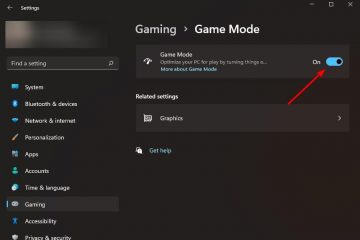Sama ada tab tidak akan bertindak balas, tingkap itu tersekat skrin penuh, atau anda hanya mahu semuanya hilang sekarang, menutup penyemak imbas anda dengan cepat-dan dengan selamat-datang ke beberapa jalan pintas yang boleh dipercayai. Panduan ini menunjukkan cara terpantas untuk menutup Chrome, Edge, Firefox, dan Safari pada Windows, MacOS, Chromebook, dan Linux. Anda juga akan belajar bagaimana untuk memaksa tingkap beku, menghentikan proses latar belakang dari berlarutan, dan memulihkan tab jika anda menutup perkara yang salah. Penghantaran kuasa boleh membuang suntingan yang tidak diselamatkan. Ketahui perbezaan : Menutup tab (ctrl/cmd+w) vs menutup tetingkap (alt+f4 atau cmd+shift+w) vs berhenti penyemak imbas (alt+f4 pada tingkap, cmd+q pada mac). Restore adalah bersih keselamatan anda : Pelayar boleh membuka semula sesi terakhir anda jika anda menutup segala-galanya secara tidak sengaja.
Windows 11/10-Chrome, Edge, Firefox
Tutup tab semasa: tekan Ctrl+W. Tutup tetingkap semasa: tekan alt+f4 (atau ctrl+shift+w dalam pelayar kromium). berhenti penyemak imbas: Jika beberapa tingkap terbuka, ulangi alt+f4 sehingga semua ditutup. Dari menu: Pilih tiga titik (atau tiga baris di Firefox) → Keluar atau Tutup. Kaedah bar tugas: klik kanan ikon penyemak → Tutup tetingkap (atau tutup semua tingkap jika ditunjukkan).
Force-Quit A Browser Frozen: Tekan CTRL+SHIFT+ESC untuk membuka Pengurus Tugas → Pilih Proses Pelayar → Tugas Akhir. Untuk Chrome/Edge, mengakhiri proses peringkat atas menutup semua sub-proses sekaligus. src=”https://www.digitalcitizen.life/wp-content/uploads/2025/10/how-to-close-this-browser.jpg”>
Tutup tetingkap semasa: Tekan CMD+Shift+W atau klik butang Tutup Merah. berhenti penyemak imbas: Tekan CMD+Q, atau pilih Nama Penyemak Imbas → Berhenti dari bar menu. dari dok: klik kanan ikon penyemak → QUIT.
Force-Quit A Browser Frozen: Tekan CMD+Option+ESC → Pilih Pelayar → Force Quit. Atau Open Activity Monitor, pilih penyemak imbas, dan klik Force Quit.
Menghentikan Proses Latar Belakang: Dalam Chrome/Edge, Tetapan → Sistem → Matikan aplikasi latar belakang. Di Safari, aktiviti latar belakang adalah minimum apabila anda berhenti; Sambungan boleh dilumpuhkan di Safari → Tetapan → Sambungan.
Chromebook (ChromeOS)
Tutup tab semasa: tekan Ctrl+W. Tutup tetingkap semasa: Tekan Ctrl+Shift+W atau klik X. Force-Quit A Tab atau Extension: Buka Pengurus Tugas Chrome dengan Carian+ESC (atau dari menu Chrome) → Pilih item → Proses Akhir.
Linux-Chrome/Chromium, Firefox
Tutup tab semasa: Ctrl+W. Tutup tetingkap: alt+f4 atau tingkap tingkap persekitaran desktop. berhenti dari menu: Gunakan menu pelayar → Keluar. Force-Quit: Gunakan monitor sistem (mis., Monitor sistem gnome) untuk mengakhiri proses, atau menjalankan pkill-f dengan nama penyemak imbas dalam terminal (maju).
Jika penyemak imbas tidak akan ditutup
Cuba Pengurus Tugas Pelayar: di Chrome/Edge, Pengurus Tugas Terbuka (Shift+ESC pada Windows, Cari+ESC pada Chromebook, Window → Task Manager pada Mac) untuk membunuh tab beku atau lanjutan tanpa menutup segala-galanya. Semak pop-up modal: Fail-save arahan atau makluman boleh menyekat penutupan. Tekan ESC atau bertindak balas terhadap dialog, kemudian tutup. Mulakan semula peranti: Reboot cepat membersihkan proses yang tersekat apabila menu atau pengurus tugas tidak bertindak balas.
Pulihkan tab dan sesi selepas ditutup
Buka semula tab tertutup terakhir: ctrl/cmd+shift+t. Pulihkan keseluruhan sesi: Gunakan menu pelayar → Sejarah → Pilih tetingkap/sesi yang ditutup sebelumnya. Auto-Restore pada permulaan: Dalam tetapan, pilih”Teruskan di mana anda berhenti”(Chrome/Edge) atau aktifkan Sesi Restore di Firefox.
Hentikan penyemak imbas dari pembukaan semula atau berlama-lama
Lumpuhkan mod latar belakang: Matikan”Teruskan menjalankan aplikasi latar belakang apabila [penyemak imbas] ditutup.” Keluarkan dari permulaan: Pada Windows, periksa Pengurus Tugas → Tab Permulaan. Pada macOS, lihat Tetapan Sistem → Log masuk item. Keluarkan penyemak imbas atau penyokong penolong jika ada. Tutup konflik percepatan perkakasan: Jika penyemak imbas tergantung semasa ditutup selepas main balik video, cuba togol percepatan perkakasan dalam tetapan untuk diuji.
Petua
Menguasai tiga pintasan: Tab Tutup (Ctrl/Cmd+W), Tutup Tetingkap (ALT+F4 pada Windows/Cmd+Shift+W pada Mac), Force-Quit (Task Manager atau CMD+Option+ESC). Gunakan pelbagai Windows (kerja vs peribadi) supaya menutup satu tetingkap tidak nuke segala-galanya. tab kritikal pin jadi anda tidak menutupnya secara tidak sengaja; Tab yang disematkan lebih sukar untuk dibuang dengan cepat.
Soalan Lazim
Apakah cara terpantas untuk menutup segala-galanya? Pada Windows, tekan Alt+F4 pada setiap tetingkap. Pada MAC, tekan CMD+Q untuk keluar dari aplikasi sepenuhnya. Mengapa penyemak imbas terus berjalan selepas saya menutupnya? Aplikasi latar belakang atau sambungan boleh dibenarkan untuk terus berjalan. Matikan kebenaran latar belakang dalam tetapan dan periksa item permulaan OS. Adakah Force-Quit Safe? Ia menamatkan proses dengan segera dan boleh membuang kerja yang tidak diselamatkan dalam tab terbuka. Gunakannya hanya apabila penyemak imbas tidak bertindak balas. Bolehkah saya menutup tab beku tertentu sahaja? Ya-Gunakan pengurus tugas pelayar untuk mengakhiri proses tab tanpa menutup seluruh tetingkap.
Ringkasan (langkah yang diperintahkan)
Cuba standard Close: tab (Ctrl/Cmd+W) atau Window (ALT+F4 pada Windows, Cmd+Shift+W pada Mac/Chromebook). Jika terperangkap, force-quit : Pengurus Tugas pada Windows/Chromeos, Force Quit On MacOS, Sistem Monitor pada Linux. Pulihkan tab melalui Ctrl/Cmd+Shift+T atau dari sejarah; Lumpuhkan mod latar belakang jika penyemak imbas berlama-lama.
Kesimpulan
Menutup penyemak imbas anda tidak seharusnya menjadi pertarungan. Ketahui satu langkah untuk menutup tab, satu untuk menutup tingkap, dan satu untuk memaksa apabila perkara mengunci. Dengan mod latar belakang dilumpuhkan dan dipulihkan sesi pada siap, anda akan menutup perkara dengan cepat-dan mengambil tepat di mana anda berhenti masa depan.